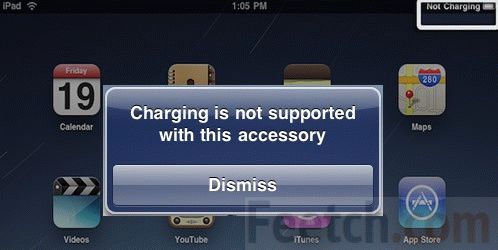Как известно, Айпад можно заряжать как при помощи зарядного устройства от электросети, так и от персонального компьютера через подключение к USB-порту. Однако иметь право не всегда означает практическую возможность его реализовать.
Пользователи часто спрашивают – почему при подключении iPad к ноутбуку или стационарному ПК появляется надпись об отсутствии процесса зарядки аккумулятора? Неужели в магазине подсунули негодный планшет? Не торопитесь бежать в салон связи и писать рекламации. Скорее всего, причина в самом персональном компьютере, от которого вы пытаетесь заряжать Айпад.
По какой причине iPad не заряжается от компьютера?
Все дело в том, что в процессе зарядки устройство потребляет довольно-таки большую мощность и далеко не всякий персональный компьютер способен соответствовать столь высоким требованиям.
Если у вас компьютер производства компании Apple не старее 2011 года выпуска – проблем с зарядкой планшетного компьютера не должно возникнуть. Новые компьютеры Mac оборудованы специально приспособленным USB-интерфейсом для подключения и зарядки планшетов iPad.
Если же у вас не Mac, а обычный ПК на базе операционной системы Windows, стандартные USB-разъемы могут оказаться недостаточно производительными для зарядки iPad.
Обычно, системный блок имеет несколько выходов USB на передней или на задней панели. Все эти интерфейсы могут быть разного типа и, соответственно, могут выдавать различную силу тока. Просто попробуете найти самый мощный USB-разьем. Возможно, в процессе экспериментов на одном из выходов Айпад выбросит уведомление, что зарядка успешно началась.
Чтобы снизить нагрузку, заряжайте планшеты только в спящем режиме. Для перевода в спящий режим нужно заблокировать кран планшета. Если и после этого устройство не желает заряжаться, придется искать более изощренные способы решения проблемы.
На самом деле, лучше всего было бы зарядить напрямую от электрической сети, подключившись через специальный адаптер. Прибегать к посредничеству стационарного компьютера или ноутбука целесообразно только в случаях, когда под руками нет специального зарядного устройства или вы находитесь где-то в удаленной местности. Например, поехали на дачу. Ноутбук там есть, а зарядку в рюкзак жена положить забыла. Или же на месте совсем отсутствует электрическая сеть и необходимо хоть немного подзарядить iPad от аккумулятора ноутбука.
Установите утилиту для увеличения силы тока на USB
Зная о такой пользовательской проблеме, многие производители компьютерного оборудования разработали специальные программы, которые позволяют довести мощность энергетического потока по USB-интерфейсу до уровня, достаточного для нормальной зарядки iPad.
Эти утилиты разрабатываются строго под конкретные материнские платы, и с другим железом не только не будут работать, но и могут привести к серьезным повреждениям оборудования.
Поэтому выясните в точности марку установленной на вашем ПК или ноутбуке материнской платы и ищите на официальном сайте производителя советующее программное обеспечение. Вполне возможно, что для включения усилителя силы тока для USB придется делать какие-то дополнительные настройки в BIOS. В таком случае, если сомневаетесь в своей компьютерной компетенции, лучше пригласить для такого ответственного дела профессионала.
- Утилита iCharger предназначена для ноутбуков марки MSI.
- AiCharger подходит для ноутбуков Asus.
- Программа ON/OFF Charge служит для ноутбуков GIGABITE.
Хитрости и уловки
Ваш любимый iPad не заряжается от компьютера? Пора проявить немного смекалки. Интерфейс USB обладает одним таким замечательным свойством – если подключиться одновременно к двум портам, то совокупный выход энергии тоже увеличивается вдвое.
И вот простой способ, как можно заряжать iPad даже от неприспособленного для этого дела десктопа. Приобретите кабель-переходник с двумя USB на одном из концов. Подключите эти два разъема к двум входам на компьютере, а оставшийся конец присоедините к планшету. Теперь Айпад будет получать электроэнергию одновременно по двум каналам и этого должно быть вполне достаточно для нормального процесса зарядки.
Полезные советы по зарядке iPad от персонального компьютера
- Используйте для подключения устройств только входящий в комплект планшета USB-кабель, поскольку другие типы интерфейсов могут обладать пониженной мощностью и не смогут эффективно заряжать аккумулятор.
- Заряжаете iPad только в спящем режиме, иначе процесс зарядки займет очень много времени – сутки и даже более.
- Если планшет очень долго не подзаряжался, уровень энергии аккумулятора будет очень низким и тогда, даже после подключения к зарядному устройству, потребуется еще около двадцати минут, пока на экране появится уведомление о начале зарядки.
- Сам компьютер или ноутбук, от которого производится зарядка iPad, не должен быть в режиме сна или ожидания.
- Желательно, чтобы ноутбук был находился в режиме подзарядки. Иначе система будет ограничивать поступление тока на USB с целью самозащиты аккумулятора.
- Для зарядки iPad рекомендуется использовать, по возможности, аппараты производства компании Apple – MacBook, MacBook Pro или Mac Mini. Все эти машины оборудованы мощными USB-портами, специально предназначенными для зарядки планшетов iPad.